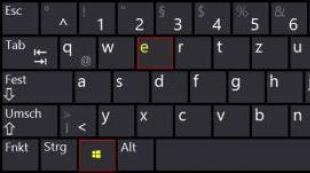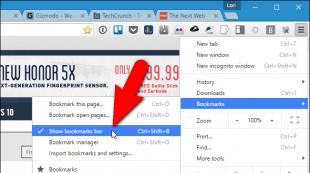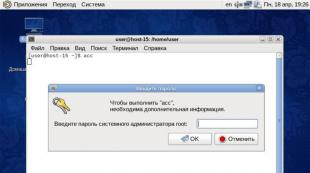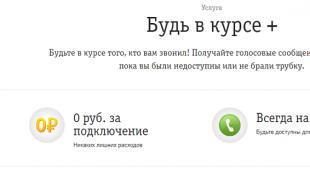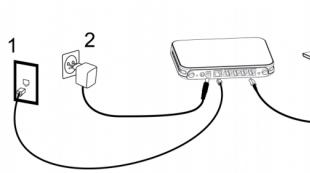Meizu-ն T9 կամ նման բան չունի: Ինչպես անջատել կամ միացնել T9-ը Android-ում
Մուտքագրման կանխատեսման տեխնոլոգիա (ավելի հայտնի է որպես T9, «Տեքստ 9 ստեղների վրա» - «տեքստ 9 կոճակի վրա»)մշակվել է 90-ականներին և այդ ժամանակից ի վեր լայն տարածում է գտել: Տեքստը արագ մուտքագրելու, համապատասխանաբար ժամանակ խնայելու և ամենաշատ օգտագործվող բառերը մուտքագրելիս հիշելու ունակությունը գրավել է հեռախոսի շատ սեփականատերեր, և այժմ մենք կարող ենք պարբերաբար տեսնել տարբեր գաջեթների վրա T9-ի օգտագործման օրինակներ: Միաժամանակ Meizu հեռախոսների օգտատերերը, ցանկանալով ակտիվացնել այս գործառույթը, կարող են չգտնել այն իրենց սարքերում։ Meiza-ում T9-ը միացնելու բոլոր մեթոդներն ուսումնասիրելուց հետո ես ընտրեցի դրանցից ամենաարդյունավետը և հոդվածում կնշեմ քայլ առ քայլ գործողությունները:
Meiza-ում T9-ի ակտիվացման խնդիրը հատկապես հրատապ դարձավ ՕՀ-ի վեցերորդ թարմացումներից մեկի՝ «Flyme»-ի հայտնվելուց հետո: (Android օպերացիոն համակարգի փոփոխություններ Meizu հեռախոսների համար). Այս թարմացումը տեղադրելուց հետո որոշ օգտատերեր բողոքել են ստանդարտ միջոցների օգտագործմամբ T9-ն օգտագործելու անկարողության, կարգավորումներում համապատասխան տարբերակի «անհետանալու» և հարակից մի շարք այլ խնդիրների մասին:
 Միացնում է T9-ը Meizu հեռախոսներում
Միացնում է T9-ը Meizu հեռախոսներում Այս խնդրի լուծումը ներառում է մի շարք ստանդարտ մեթոդների օգտագործում՝ կախված նրանից, թե ինչ օպերացիոն համակարգ է տեղադրված ձեր Meizu-ում` Android կամ Flyme: Դիտարկենք լուծման տարբերակները հերթականությամբ։
Միացրեք T9-ը Android-ում
Եթե ունեք Meizu հեռախոս Android OS-ով, ապա T9 գործառույթը միացնելու համար հետևեք ստանդարտ քայլերի շարքին:
Ավելի հին մոդելների համար.
- Գնացեք ձեր հեռախոսի կարգավորումներ, այնտեղ գտեք «Լեզուն և մուտքագրում» տարբերակը, հպեք դրա վրա;
- Գտեք «T9» այնտեղ և միացրեք այս գործառույթը:
Ավելի նոր մոդելների համար.

Ակտիվացրեք T9-ը Flyme-ում
Եթե դուք Meizu սարքի օգտագործող եք Flyme OS-ում, ապա պետք է հաշվի առնել, որ ռուսական Meizu դասավորության ստանդարտ ստեղնաշարը սովորաբար չունի T9 ռեժիմ: Որպես այլընտրանք՝ խորհուրդ եմ տալիս օգտագործել TouchPal ստեղնաշարը ձեր հեռախոսի համար՝ անհրաժեշտության դեպքում տեղադրել այն Play Store-ից:
 Ակտիվացրեք T9-ը Meizu-ում OS Flyme-ով
Ակտիվացրեք T9-ը Meizu-ում OS Flyme-ով Մեթոդ 1. Curve տարբերակի միջոցով
- Գնացեք ձեր գաջեթի կարգավորումներ;
- Գտեք և հպեք «TouchPal» հավելվածին;
- Այնուհետև ընտրեք «Խելացի անգլերեն» տարբերակը (հեռախոսի որոշ տարբերակներում այս տարանցիկ տարբերակը կարող է հասանելի չլինել մեզ համար);
- Հաջորդը, նշեք «Curve - մուտքագրեք բառերը հարվածով» տարբերակի կողքին գտնվող վանդակը, որը թույլ կտա ձեզ օգտագործել T9-ը Meiza-ում:
Մեթոդ 2. միացնել T9-ը՝ օգտագործելով Settings
- Գնացեք սմարթֆոնի կարգավորումներ;
- Ընտրեք «Լեզու, ժամանակ, ստեղնաշար»;
- Գտեք «TouchPal» տարբերակը և կտտացրեք դրա վրա;
- Կրկին ընտրեք «Կարգավորումներ»;
- Այս ստեղնաշարի բացված կարգավորումներում կտտացրեք «Խելացի մուտքագրում» և այնուհետև միացրեք «Ավտոմատ ուղղում» տարբերակը (ստուգեք վանդակը):
Մեթոդ 3. Եթե TouchPal-ը բացակայում է Meiza-ում
Եթե չեք գտնում «TouchPal» ստեղնաշարը ձեր հեռախոսում, ապա տեղադրեք այն « »-ով: Այնուհետև անցեք ձեր բջջային սարքի ստեղնաշարի կարգավորումները և դրեք «TouchPal» ստեղնաշարը որպես հիմնական՝ T9 տարբերակի համապատասխան ակտիվացմամբ, ինչպես նկարագրված է վերևում:
«Touch Pal»-ի փոխարեն կարող եք օգտագործել ցանկացած հարմար ռուսերեն ստեղնաշար, որի համար անհրաժեշտ է գնալ Play Market և որոնման տողում մուտքագրել «Russian Keyboard» (ռուսական ստեղնաշար), այնուհետև տեղադրել այս ծրագրերից մեկը ձեր վրա: սարքը։
 Տեղադրեք TouchPal ստեղնաշարը Play Store-ից
Տեղադրեք TouchPal ստեղնաշարը Play Store-ից T9-ի առավելությունները Meiza-ում
Ձեր Meizu-ում T9-ի օգտագործումը ձեզ կապահովի հետևյալ առավելությունները.
- Տեքստի ավտոմատ ուղղումը և կանխատեսումը թույլ կտան ուղղել սխալ մուտքագրված տեքստը բացատը կրկնակի սեղմելուց հետո;
- Autocorrect ֆունկցիան թույլ կտա ավտոմատ կերպով ընտրել ամենահաճախ օգտագործվող և հավանական բառերը, երբ մուտքագրում եք բառ, երբ սեղմում եք բացատ սանդղակը (կետադրական նշան);
- Բառերի միջև բացատների ավտոմատ տեղադրումը թույլ կտա ձեզ ավելի քիչ ժամանակ ծախսել ձեզ անհրաժեշտ տեքստը մուտքագրելու համար:
Այս ամենը Meiza-ում ցանկացած տեքստ հավաքելը դարձնում է ավելի հեշտ, արագ և ավելի էրգոնոմիկ:
Եզրակացություն
Meizu հեռախոսներում T9-ը միացնելու ամենապարզ տարբերակը «TouchPal» ստեղնաշարի ֆունկցիոնալությունն օգտագործելն է, որի կարգավորումներում անհրաժեշտ է ակտիվացնել «Curve - մուտքագրել բառերը հարվածով» տարբերակը: Եթե դուք չունեք այս ստեղնաշարը, դուք պետք է գնաք Play Market՝ օգտագործելով վերը նշված հղումը և տեղադրեք նշված ստեղնաշարը ձեր սարքում:
Ժամանակակից հեռախոսների մեծ մասն ունի T9 ծառայության միջոցով մուտքագրելու ֆունկցիա։ Նրա օգնությամբ դուք կարող եք նվազագույնի հասցնել մուտքագրման սխալների հավանականությունը: Եթե համակարգը տեղադրված է, այն ավտոմատ կերպով կընտրի բառեր՝ հիմնված արդեն մուտքագրված նիշերի և ամբողջական արտահայտությունների վրա: Նույնիսկ եթե դուք սխալվեք, նա կկարողանա ճիշտ տառը դնել:
Բայց ի՞նչ անել, եթե այս ֆունկցիան լռելյայն միացված չէ ձեր Meizu u10-ում կամ Meizu u20-ում: Պե՞տք է որևէ լրացուցիչ ծրագիր տեղադրել Flaym-ում, թե՞ կարող եմ կարգավորել ամեն ինչ անմիջապես հեռախոսի վրա՝ առանց երրորդ կողմի ծրագրերի: Այսօր մենք կպարզենք, թե ինչպես միացնել T9-ը Meizu m3s-ի, Meizu pro 6-ի և այս արտադրողի այլ նմանատիպ մոդելների վրա:
Այս դեպքում ամենադյուրին ճանապարհը ձեր հեռախոսի կարգավորումների միջոցով աշխատելն է: Ավելի կոնկրետ, անհրաժեշտ է T9-ը միացնել-անջատել։ Այնուամենայնիվ, դուք պետք է հասկանաք, որ ոչ բոլոր հեռախոսները կարող են այս կերպ ակտիվացնել այս գործառույթը: Այսպիսով, գործողությունների ալգորիթմն ունի հետևյալ տեսքը.

- Գնացեք «Կարգավորումներ» մենյու:
- Ընտրեք «Լեզու և մուտքագրում» բաժինը:
- Ձեր մեքենայի ստեղնաշարը ցուցադրվում է: Մեր դեպքում Meizu ստեղնաշարը պետք է ցուցադրվի:
- Ընտրեք այս տարրը և հայտնվող ներդիրում սեղմեք «Խելացի մուտքագրում»:
- Այստեղ կրկին կհայտնվի առկա ընտրանքների ցանկը, որոնցից պետք է ընտրել «T9 Mode»:
Սեղմելով դրա վրա՝ կարող եք միացնել կամ անջատել տեքստի մուտքագրումը խելացի ակնարկների համակարգի միջոցով:
Ռուսական ստեղնաշարի հավելված
Որոշ որոնվածի վրա T9-ն ընդհանրապես ակտիվացնելու միջոց չկա: Ապա դուք պետք է օգտագործեք այլընտրանքային տարբերակ և դիմեք լրացուցիչ հավելվածի տեղադրմանը: Այն կոչվում է Ռուսական ստեղնաշար: Եթե չգիտեք, թե ինչպես տեղադրել այն, մենք կօգնենք ձեզ պարզել այն:

- Մուտք գործեք Google Play՝ օգտագործելով ձեր հաշվի տվյալները:
- Ծրագրի որոնման մեջ մուտքագրեք «Ռուսական ստեղնաշար» անունը:
- Մենք համաձայն ենք ներբեռնել հավելվածը ձեր հեռախոսում:
Ներբեռնումն ավարտվելուց հետո անցեք «Կարգավորումներ»՝ այնտեղ ընտրելով «Լեզուն և ստեղնաշար»: Այնուհետև լռելյայն սահմանում ենք Ռուսական ստեղնաշարի հավելվածի օգտագործումը: Հաջորդը, նշեք ռուսերեն ստեղնաշարը «Մուտքագրման մեթոդներ» ցանկում: Դրանից անմիջապես հետո բոլոր տեքստերը ավտոմատ կերպով մուտքագրվելու են այս կերպ:
Խելացի ստեղնաշարի հավելված
T9-ի այլընտրանքներից մեկը Smart Keyboard ծրագիրն է։ Սա հիանալի տարբերակ է, եթե կորցրել եք ձեր T9 համակարգը, բայց իսկապես ցանկանում եք օգտագործել կանխատեսող տեքստի մուտքագրում: Ընդ որում, այստեղ բառարանն ավելի ծավալուն է, և մուտքագրելիս կա բառերի ավելի ճիշտ ճանաչում։ Իսկ հավելվածն ավելի արագ է աշխատում։

Գործողության սկզբունքը այս դեպքում ճիշտ նույնն է, ինչ նախորդ դեպքում: Google Play-ի միջոցով ներբեռնեք ծրագիրը և տեղադրեք այն։ Կարգավորումների միջոցով մենք Smart Key-ը դրեցինք որպես տեքստ մուտքագրելու հիմնական ծրագիր։ Այս պահից տեքստ մուտքագրելիս խնդիրները մեկընդմիշտ անհետանում են։
Ինչպե՞ս անջատել T9-ը:
Meizu հեռախոսների մեծ մասը թույլ է տալիս արագ միացնել և անջատել T9-ը: Դա անելու համար դուք պետք է գնաք ցանկացած հավելված, որտեղ դուք պետք է մուտքագրեք տեքստ: Օրինակ, կարող եք մտնել տեքստային հաղորդագրություններ: Սեղմեք ձեր մատը մուտքագրման դաշտի վրա մի քանի վայրկյան, և անմիջապես կբացվի «Input Method» պատուհանը: Առաջարկվող տարբերակներից մեկը կլինի T9-ը։ Հպելով դրա վրա՝ կարող եք և՛ միացնել, և՛ անջատել համակարգը:
T9 ֆունկցիան լռելյայն հասանելի է յուրաքանչյուր հեռախոսի վրա: Այն թույլ է տալիս արագ մուտքագրել մեծ տեքստեր՝ առաջարկելով բառեր, որոնք համապատասխանում են իմաստին: Որոշ օգտատերեր հատուկ անջատում են ֆունկցիան՝ այն համարելով անավարտ։ Երբեմն բոլորովին անտեղի խոսքեր են ասվում. Ոմանք չեն պատկերացնում սմարթֆոն օգտագործել առանց այս տարբերակի, և հարց է առաջանում՝ ինչպե՞ս միացնել T9-ը Meizu-ում: Այս հոդվածում մենք մանրամասն կվերլուծենք այս հարցի պատասխանը:
Ցանկացած սմարթֆոն, որի օպերացիոն համակարգը տեղադրված է արտադրողի կողմից, աջակցում է բառի ավտոմատ մուտքագրմանը: Տարբերակը ներկառուցված է որոնվածի մեջ, և այն հեռախոսից հեռացնելու միջոց չկա:
Meizu-ում T9-ը տեղադրելու 4 եղանակ
Երբեմն սմարթֆոններ արտադրող Meizu-ից ի սկզբանե առաքվել է այս ֆունկցիան անջատված վիճակում. Փորձառու օգտատերը կկարողանա առանց խնդիրների կարգավորել այս խնդիրը, սակայն սկսնակների համար ավելի դժվար ժամանակներ կունենան: Կան մի քանի տարբերակներ, որոնք կօգնեն լուծել խնդիրը:
Մեթոդ 1. Կարգավորումների միջոցով (TouchPal)
Դուք կարող եք օգտագործել այս տարբերակը՝ կանխատեսող տեքստի մուտքագրումը միացնելու համար: Սմարթֆոնի կարգավորումների միջոցով ակտիվացումը դիտարկվում է ամենապարզը.Դուք պետք է անեք հետևյալը.




- Եթե TouchPal-ը կարգավորումներում չէ, ապա նախ պետք է ներբեռնել այն։
- Գնացեք «Կարգավորումներ» բաժին;
- Ընտրեք «Լեզու և մուտքագրում» ներդիրը;
- Սրանից հետո ստանդարտ TouchPal;
- Հաջորդը, դուք պետք է սեղմեք «Խելացի մուտքագրում» ներդիրը;
- Այստեղ կբացվեն մի քանի տարբերակներ, դուք պետք է ընտրեք «T9 ռեժիմ»: Նույն ներդիրի ֆունկցիան ապաակտիվացված է:
Հարկ է նշել, որ ոչ բոլոր սմարթֆոններն ունեն գործողությունների նմանատիպ ալգորիթմ, և նույնիսկ Meizu-ի սարքերում մեթոդները կարող են տարբերվել, կախված Flyme տարբերակից.
Մեթոդ 2. Curve տարբերակի միջոցով
Դուք պետք է անեք հետևյալը.
- Պարամետրերում ընտրեք «Լեզուն, ժամանակ, ստեղնաշար» ներդիրը;
- Կհայտնվեն մի քանի տարբերակներ, որոնցից պետք է ընտրել « Կոր« Ֆունկցիան նշանակում է բառ մուտքագրել հարվածով։ Այս քայլերը թույլ կտան արագ կարգավորել T9-ը ձեր սմարթֆոնի վրա:
Մեթոդ 3. Google Keyboard հավելվածի միջոցով
Երրորդ կողմի ծրագրերն ավելի գեղեցիկ դիզայն ունեն: Դրանք հասանելի են Google Play-ում ներբեռնման համար: Հանրաճանաչ ստեղնաշար Google-ը նաև թույլ է տալիս հարմարեցնել հուշումըհաջորդ բառը տեքստում. Ֆունկցիան միացնելու համար անհրաժեշտ է անել հետևյալը.
- Ինչպես նախորդ տարբերակներում, դուք պետք է մտնեք կարգավորումներ և սեղմեք «լեզու և մուտքագրում» ներդիրը.
- Բացվող պատուհանում ընտրեք Google ստեղնաշարը: Դրանից հետո կբացվի ներդիր, որտեղ կարող եք ակտիվացնել T9 ռեժիմը. Դուք կարող եք նաև ակտիվացնել մեծատառերը որոշակի ժամանակահատվածից հետո և շատ այլ օգտակար գործառույթներ:
Մեթոդ 4. Smart Keyboard հավելվածի միջոցով
Այս հավելվածն ունի անհերքելի առավելություններ. Այն ունի մեծ բառապաշար և ամենից հաճախ տալիս է ճիշտ տարբերակներ, համապատասխան իմաստով.
Այս ծրագիրը դարձնելով տեքստ մուտքագրելու ձեր հիմնական մեթոդը, մուտքագրման խնդիրները ընդմիշտ կվերանան:

Meizu ստեղնաշարի վրա բառերի առաջարկներն անջատելու երկու եղանակ կա: Առաջինը ներառում է կարգավորումների բացումը և համապատասխան տարրի ընտրությունը: Մյուս ճանապարհը շատ ավելի արագ և հեշտ է: Այն աջակցվում է սմարթֆոնների բոլոր մոդելներում:
Եթե T9-ը խանգարում է մուտքագրմանը, կարող եք անջատել այն անմիջապես ստեղնաշարի վրա:
Դա անելու համար ձեզ հարկավոր է բացել հաղորդագրությունները և մի քանի վայրկյան ձեր մատը պահեք մուտքագրման դաշտում. Կհայտնվի մենյու, որտեղ կարող եք փոխել մուտքագրման եղանակները: Էկրանի վրա ընդամենը մեկ հպումով կարող եք ակտիվացնել կամ անջատել գործառույթը:
Հնարավոր խնդիրներ
T9 որոնվածը կարող է բացակայել: Որոշ մոդելների վրա լրացուցիչ մուտքային գործառույթների բացակայության պատճառը շփոթեցնող է: Նման միջադեպերը կարող են հանդիպել M3 և M6 մոդելների վրա. Խնդիրը կարող է լինել ծրագրային ապահովման խնդիր: Flyme OS-ի կեղևի նոր թարմացումների շնորհիվ ձեր սմարթֆոնը կարող է ոչ միայն փոխել իր տեսքը, այլև կորցնել իր սովորական կարգավորումները:
Ինչ անել, եթե T9-ը չի աշխատում Meiza M5-ի վրա
Ծրագրային ապահովման անսարքության պատճառով վիրտուալ ստեղնաշարը կարող է անհետանալ էկրանից: Առաջին հերթին, դուք պետք է վերագործարկեք ձեր սմարթֆոնը:
Եթե դա չի օգնում, կարող եք ներբեռնել ցանկացած այլ ստեղնաշար: Երբ տարբերակներից ոչ մեկը չի օգնում, դուք պետք է հավաքել գործարանային պարամետրերինկամ թարմացրեք սարքը:
Վիդեո հրահանգ
Meizu ստեղնաշարի վերաբերյալ ձեր լավագույն 5 հարցերի պատասխանները
Ո՞րն է տարբերությունը T9-ի և SWIFT-ի միջև:
Ներածման սովորական մեթոդը via-ն է T9-ը ներառում է բառերի թողարկում, որոնք հարմար են իմաստով, Swift տեխնոլոգիան այլ գործառնական սկզբունք ունի։ Բառ գրելու համար հարկավոր է մատը մի տառից մյուսը քաշել: Ծրագիրն ինքը պետք է ճանաչի, թե կոնկրետ ինչ է մուտքագրել օգտվողը:
Meizu M6-ի շատ սեփականատերեր կտրականապես չեն սիրում սմարթֆոնի հայրենի ստեղնաշարը։ Այն այնքան էլ լավ դիզայն և գծանկար չունի։ Արտաքին տեսքը փոխելու համար հարկավոր է գնալ սարքի կարգավորումներ, ընտրեք «Ստեղնաշար» ներդիրը և փոխեք համապատասխան կարգավորումները.
Հնարավո՞ր է ընդլայնել ստեղնաշարի բառարանը:
Երբեմն սմարթֆոնում ներկառուցված բառարանը կարող է չգիտի ամենահիմնական բառերը: Մտնելիս դրանք ընդգծվում են կարմիր գծով։ Հարց է առաջանում, ինչպես բարելավել ձեր բառապաշարը ձեր հեռախոսում? Դա անելու համար անհրաժեշտ է մի քանի վայրկյան պահել ընդգծված բառը, կհայտնվի լրացուցիչ մենյու, և մեկ սեղմումով բառը կավելացվի բառարանում։
T9-ը միացնելու ամենահեշտ ձևը TouchPal-ի օգտագործումն է. Սա ամենաարագ և ամենահեշտ ձևերից մեկն է: Եթե ցանկանում եք ավելի կատարելագործված ստեղնաշար, կարող եք ներբեռնել համապատասխան հավելված Google Play-ից:
Չինական Meizu արտադրողի սմարթֆոնների սեփականատերերը հաճախ զարմանում են, թե ինչու իրենց սարքերը չունեն ծանոթ T9: Թվում է, թե դա նույն Android-ն է, բայց այս գործառույթը ինչ-ինչ պատճառներով հասանելի չէ դրա վրա: Իհարկե, խնդիրը ոչ բոլոր մոդելների վրա է, բայց այն դեռ կա։ Կա՞ լուծում։ Մենք կփորձենք այս հարցի պատասխանը դիտարկել այս վերանայման ձևաչափով:
Խուճապի մի մատնվեք, կասկած չկա, որ T9-ը ձեր սարքում է, գլխավորն այն է, որ իմանաք, թե ինչպես ակտիվացնել այն: Meizu-ի բոլոր մոդելներում խելացի մուտքագրման ակտիվացման գործընթացը մոտավորապես նույնն է լինելու, բայց մենք դրան կանդրադառնանք M3 Note-ի օրինակով: Ձեզ անհրաժեշտ է միայն հեռախոսը, դրա վրա աշխատող սենսորային էկրան և խստորեն հետևել հետևյալ հրահանգներին:
Ինչպե՞ս միացնել գործառույթը Meiza-ում:
- Առաջին հերթին, դուք պետք է գնաք ձեր սմարթֆոնի կարգավորումները, դա անելու համար պարզապես սեղմեք հանդերձում, դուք կարող եք գտնել պատկերակը հավելվածի ցանկում:
- Այստեղ ընտրեք «Ստեղնաշար և մուտքագրում» ցանկի տարրը և անցեք դրան:
- Հետևեք «լեզու» բաժնին՝ «TouchPal»:
- Այժմ դուք պետք է գնաք հիմնական մենյու, վերևի ձախ, թռուցիկ պատուհան:
- Գտեք «խելացի մուտքագրում» ենթակետը, հետագա մանիպուլյացիաները տեղի կունենան այստեղ։
- Հպելուց հետո կբացվի մեկ այլ մենյու, որոնեք այն և սեղմեք «Կանխատեսում»:
- Մենք հաստատում ենք գործողությունը և ստուգում, թե արդյոք գործառույթը հայտնվում է ստեղնաշարի վրա, փորձում ենք SMS կամ հաղորդագրություն մուտքագրել սոցիալական ցանցում:
Այս մեթոդը կաշխատի Meizu-ի մոդելների մեծ մասի վրա, բայց եթե այն չի աշխատում ձեր դեպքում, կամ կարգավորումներում նշված կետեր չկան, կարդացեք Android-ի հրահանգները:

Ինչպե՞ս ակտիվացնել T9-ը Android-ում:
- Ինչպես առաջին դեպքում, գնացեք կարգավորումներ՝ սեղմելով հանդերձում:
- Մենք փնտրում ենք «ստեղնաշար» տարրը, նոր տարբերակների վրա՝ «լեզու» և գնում դեպի այն:
- «Ուղղման ընտրանքներ», ընտրեք հետևյալ ցանկից:
- Վերջին բաժինը, որտեղ դուք պետք է սահիչը տեղափոխեք ակտիվ դիրք, «ավտոուղղում» է:
Այժմ դուք գիտեք T 9-ը Meizu-ի ցանկացած սարքում միացնելու երկու եղանակները՝ անկախ արտադրության մոդելից և տարուց: